table 模块是我们的又一走心之作,在 layui 2.0 的版本中全新推出,是 layui 最核心的组成之一。它用于对表格进行一些列功能和动态化数据操作,涵盖了日常业务所涉及的几乎全部需求。支持固定表头、固定行、固定列左/列右,支持拖拽改变列宽度,支持排序,支持多级表头,支持单元格的自定义模板,支持对表格重载(比如搜索、条件筛选等),支持复选框,支持分页,支持单元格编辑等等一些列功能。尽管如此,我们仍将对其进行完善,在控制代码量和性能的前提下,不定期增加更多人性化功能。table 模块也将是 layui 重点维护的项目之一。
模块加载名称:table
创建一个table实例最简单的方式是,在页面放置一个元素 <table id="test"></table>,然后通过 table.render() 方法指定该容器,如下所示:
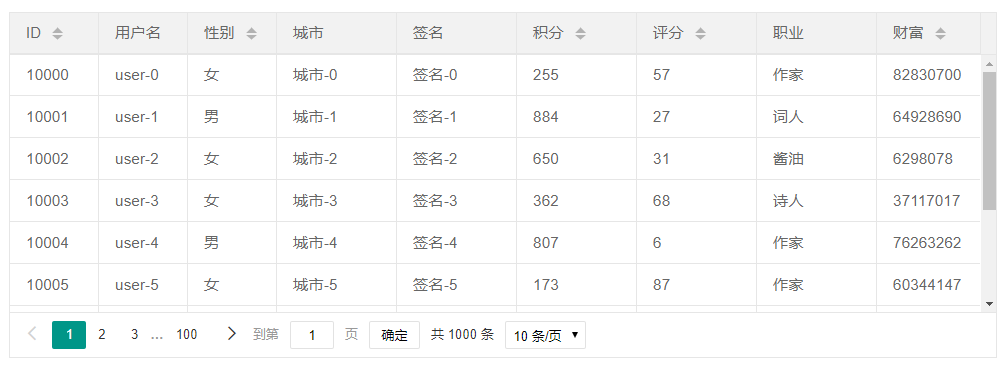
上面你已经看到了一个简单数据表格的基本样子,你一定迫不及待地想知道它的使用方式。下面就是它对应的代码:
<!DOCTYPE html>
<html>
<head>
<meta charset="utf-8">
<title>table模块快速使用</title>
<link rel="stylesheet" href="/layui/css/layui.css" media="all">
</head>
<body>
<table id="demo" lay-filter="test"></table>
<script src="/layui/layui.js"></script>
<script>
layui.use('table', function(){
var table = layui.table;
//第一个实例
table.render({
elem: '#demo'
,height: 315
,url: '/demo/table/user/' //数据接口
,page: true //开启分页
,cols: [[ //表头
{field: 'id', title: 'ID', width:80, sort: true, fixed: 'left'}
,{field: 'username', title: '用户名', width:80}
,{field: 'sex', title: '性别', width:80, sort: true}
,{field: 'city', title: '城市', width:80}
,{field: 'sign', title: '签名', width: 177}
,{field: 'experience', title: '积分', width: 80, sort: true}
,{field: 'score', title: '评分', width: 80, sort: true}
,{field: 'classify', title: '职业', width: 80}
,{field: 'wealth', title: '财富', width: 135, sort: true}
]]
});
});
</script>
</body>
</html>
一切都并不会陌生:绑定容器、设置数据接口、在表头设定对应的字段,剩下的…就交给 layui 吧。你的牛刀是否早已饥渴难耐?那么不妨现在就去小试一波吧。数据接口可参考:返回的数据,规则在下文也有讲解。
请求接口时的url:http://www.layui.com/demo/table/user/?page=1&limit=30
{"code":0,"msg":"","count":1000,"data":[{"id":10000,"username":"user-0","sex":"女","city":"城市-0","sign":"签名-0","experience":255,"logins":24,"wealth":82830700,"classify":"作家","score":57},{"id":10001,"username":"user-1","sex":"男","city":"城市-1","sign":"签名-1","experience":884,"logins":58,"wealth":64928690,"classify":"词人","score":27},{"id":10002,"username":"user-2","sex":"女","city":"城市-2","sign":"签名-2","experience":650,"logins":77,"wealth":6298078,"classify":"酱油","score":31},{"id":10003,"username":"user-3","sex":"女","city":"城市-3","sign":"签名-3","experience":362,"logins":157,"wealth":37117017,"classify":"诗人","score":68},{"id":10004,"username":"user-4","sex":"男","city":"城市-4","sign":"签名-4","experience":807,"logins":51,"wealth":76263262,"classify":"作家","score":6},{"id":10005,"username":"user-5","sex":"女","city":"城市-5","sign":"签名-5","experience":173,"logins":68,"wealth":60344147,"classify":"作家","score":87},{"id":10006,"username":"user-6","sex":"女","city":"城市-6","sign":"签名-6","experience":982,"logins":37,"wealth":57768166,"classify":"作家","score":34},{"id":10007,"username":"user-7","sex":"男","city":"城市-7","sign":"签名-7","experience":727,"logins":150,"wealth":82030578,"classify":"作家","score":28},{"id":10008,"username":"user-8","sex":"男","city":"城市-8","sign":"签名-8","experience":951,"logins":133,"wealth":16503371,"classify":"词人","score":14},{"id":10009,"username":"user-9","sex":"女","city":"城市-9","sign":"签名-9","experience":484,"logins":25,"wealth":86801934,"classify":"词人","score":75},{"id":10010,"username":"user-10","sex":"女","city":"城市-10","sign":"签名-10","experience":1016,"logins":182,"wealth":71294671,"classify":"诗人","score":34},{"id":10011,"username":"user-11","sex":"女","city":"城市-11","sign":"签名-11","experience":492,"logins":107,"wealth":8062783,"classify":"诗人","score":6},{"id":10012,"username":"user-12","sex":"女","city":"城市-12","sign":"签名-12","experience":106,"logins":176,"wealth":42622704,"classify":"词人","score":54},{"id":10013,"username":"user-13","sex":"男","city":"城市-13","sign":"签名-13","experience":1047,"logins":94,"wealth":59508583,"classify":"诗人","score":63},{"id":10014,"username":"user-14","sex":"男","city":"城市-14","sign":"签名-14","experience":873,"logins":116,"wealth":72549912,"classify":"词人","score":8},{"id":10015,"username":"user-15","sex":"女","city":"城市-15","sign":"签名-15","experience":1068,"logins":27,"wealth":52737025,"classify":"作家","score":28},{"id":10016,"username":"user-16","sex":"女","city":"城市-16","sign":"签名-16","experience":862,"logins":168,"wealth":37069775,"classify":"酱油","score":86},{"id":10017,"username":"user-17","sex":"女","city":"城市-17","sign":"签名-17","experience":1060,"logins":187,"wealth":66099525,"classify":"作家","score":69},{"id":10018,"username":"user-18","sex":"女","city":"城市-18","sign":"签名-18","experience":866,"logins":88,"wealth":81722326,"classify":"词人","score":74},{"id":10019,"username":"user-19","sex":"女","city":"城市-19","sign":"签名-19","experience":682,"logins":106,"wealth":68647362,"classify":"词人","score":51},{"id":10020,"username":"user-20","sex":"男","city":"城市-20","sign":"签名-20","experience":770,"logins":24,"wealth":92420248,"classify":"诗人","score":87},{"id":10021,"username":"user-21","sex":"男","city":"城市-21","sign":"签名-21","experience":184,"logins":131,"wealth":71566045,"classify":"词人","score":99},{"id":10022,"username":"user-22","sex":"男","city":"城市-22","sign":"签名-22","experience":739,"logins":152,"wealth":60907929,"classify":"作家","score":18},{"id":10023,"username":"user-23","sex":"女","city":"城市-23","sign":"签名-23","experience":127,"logins":82,"wealth":14765943,"classify":"作家","score":30},{"id":10024,"username":"user-24","sex":"女","city":"城市-24","sign":"签名-24","experience":212,"logins":133,"wealth":59011052,"classify":"词人","score":76},{"id":10025,"username":"user-25","sex":"女","city":"城市-25","sign":"签名-25","experience":938,"logins":182,"wealth":91183097,"classify":"作家","score":69},{"id":10026,"username":"user-26","sex":"男","city":"城市-26","sign":"签名-26","experience":978,"logins":7,"wealth":48008413,"classify":"作家","score":65},{"id":10027,"username":"user-27","sex":"女","city":"城市-27","sign":"签名-27","experience":371,"logins":44,"wealth":64419691,"classify":"诗人","score":60},{"id":10028,"username":"user-28","sex":"女","city":"城市-28","sign":"签名-28","experience":977,"logins":21,"wealth":75935022,"classify":"作家","score":37},{"id":10029,"username":"user-29","sex":"男","city":"城市-29","sign":"签名-29","experience":647,"logins":107,"wealth":97450636,"classify":"酱油","score":27}]}
在上述“快速使用”的介绍中,你已经初步见证了 table 模块的信手拈来,但其使用方式并不止那一种。我们为了满足各种情况下的需求,对 table 模块做了三种初始化的支持,你可按照个人喜好和实际情况灵活使用。
| 方式 | 机制 | 适用场景 | |
|---|---|---|---|
| 01. | 方法渲染 | 用JS方法的配置完成渲染 | (推荐)无需写过多的 HTML,在 JS 中指定原始元素,再设定各项参数即可。 |
| 02. | 自动渲染 | HTML配置,自动渲染 | 无需写过多 JS,可专注于 HTML 表头部分 |
| 03. | 转换静态表格 | 转化一段已有的表格元素 | 无需配置数据接口,在JS中指定表格元素,并简单地给表头加上自定义属性即可 |
其实这是“自动化渲染”的手动模式,本质类似,只是“方法级渲染”将基础参数的设定放在了JS代码中,且原始的 table 标签只需要一个 选择器:
<table id="demo" lay-filter="test"></table>
var table = layui.table;
//执行渲染
table.render({
elem: '#demo' //指定原始表格元素选择器(推荐id选择器)
,height: 315 //容器高度
,cols: [{}] //设置表头
//,…… //更多参数参考右侧目录:基本参数选项
});
事实上我们更推荐采用“方法级渲染”的做法,其最大的优势在于你可以脱离HTML文件,而专注于JS本身。尤其对于项目的频繁改动及发布,其便捷性会体现得更为明显。而究竟它与“自动化渲染”的方式谁更简单,也只能由各位猿猿们自行体味了。
备注:table.render()方法返回一个对象:var tableIns = table.render(options),可用于对当前表格进行“重载”等操作,详见目录:表格重载
所谓的自动渲染,即:在一段 table 容器中配置好相应的参数,由 table 模块内部自动对其完成渲染,而无需你写初始的渲染方法。其特点在上文也有阐述。你需要关注的是以下三点:
1) 带有 class="layui-table" 的 <table> 标签。
2) 对标签设置属性 lay-data="" 用于配置一些基础参数
3) 在 <th> 标签中设置属性lay-data=""用于配置表头信息
按照上述的规范写好table原始容器后,只要你加载了layui 的 table 模块,就会自动对其建立动态的数据表格。下面是一个示例:
<table class="layui-table" lay-data="{height:315, url:'/demo/table/user/', page:true, id:'test'}" lay-filter="test">
<thead>
<tr>
<th lay-data="{field:'id', width:80, sort: true}">ID</th>
<th lay-data="{field:'username', width:80}">用户名</th>
<th lay-data="{field:'sex', width:80, sort: true}">性别</th>
<th lay-data="{field:'city'}">城市</th>
<th lay-data="{field:'sign'}">签名</th>
<th lay-data="{field:'experience', sort: true}">积分</th>
<th lay-data="{field:'score', sort: true}">评分</th>
<th lay-data="{field:'classify'}">职业</th>
<th lay-data="{field:'wealth', sort: true}">财富</th>
</tr>
</thead>
</table>
假设你的页面已经存在了一段有内容的表格,它由原始的table标签组成,这时你需要赋予它一些动态元素,比如拖拽调整列宽?比如排序等等?那么你同样可以很轻松地去实现。如下所示:
| 昵称 | 积分 | 签名 |
|---|---|---|
| 贤心1 | 66 | 人生就像是一场修行a |
| 贤心2 | 88 | 人生就像是一场修行b |
| 贤心3 | 33 | 人生就像是一场修行c |
通过上面的小例子,你已经初步见识了这一功能的实际意义。尝试在你的静态表格的 th 标签中加上 lay-data="" 属性,代码如下:
<table lay-filter="demo">
<thead>
<tr>
<th lay-data="{field:'username', width:100}">昵称</th>
<th lay-data="{field:'experience', width:80, sort:true}">积分</th>
<th lay-data="{field:'sign'}">签名</th>
</tr>
</thead>
<tbody>
<tr>
<td>贤心1</td>
<td>66</td>
<td>人生就像是一场修行a</td>
</tr>
<tr>
<td>贤心2</td>
<td>88</td>
<td>人生就像是一场修行b</td>
</tr>
<tr>
<td>贤心3</td>
<td>33</td>
<td>人生就像是一场修行c</td>
</tr>
</tbody>
</table>
然后执行用于转换表格的JS方法,就可以达到目的了:
var table = layui.table;
//转换静态表格
table.init('demo', {
height: 315 //设置高度
,limit: 10 //注意:请务必确保 limit 参数(默认:10)是与你服务端限定的数据条数一致
//支持所有基础参数
});
在前面的“方法渲染”和“自动渲染”两种方式中,你的数据都来源于异步的接口,这可能并不利于所谓的seo(当然是针对于前台页面)。而在这里,你的数据已和页面同步输出,却仍然可以转换成动态表格,是否感受到一丝惬意呢?
基础参数并非所有都要出现,有必选也有可选,结合你的实际需求自由设定。基础参数一般出现在以下几种场景中:
场景一:下述方法中的键值即为基础参数项
table.render({
height: 300
,url: '/api/data'
});
场景二:下述 lay-data 里面的内容即为基础参数项,切记:值要用单引号
<table lay-data="{height:300, url:'/api/data'}" lay-filter="demo"> …… </table>
更多场景:下述 options 即为含有基础参数项的对象
> table.init('filter', options); //转化静态表格
> var tableObj = table.render({});
tableObj.reload(options); //重载表格
下面是目前 table 模块所支持的全部参数一览表,我们对重点参数进行了的详细说明,你可以点击下述表格最右侧的“示例”去查看
| 参数 | 类型 | 说明 | 示例值 |
|---|---|---|---|
| elem | String/DOM | 指定原始 table 容器的选择器或 DOM,方法渲染方式必填 | '#demo' |
| cols | Array | 设置表头。值是一个二维数组。方法渲染方式必填 | 详见表头参数 |
| url(等) | - | 异步数据接口相关参数。其中 url 参数为必填项 | 详见异步接口 |
| width | Number | 设定容器宽度。table容器的默认宽度是跟随它的父元素铺满,你也可以设定一个固定值,当容器中的内容超出了该宽度时,会自动出现横向滚动条。 | 1000 |
| height | Number/String | 设定容器高度 | 详见height |
| cellMinWidth | Number | (layui 2.2.1 新增)全局定义所有常规单元格的最小宽度(默认:60),一般用于列宽自动分配的情况。其优先级低于表头参数中的 minWidth | 100 |
| done | Function | 数据渲染完的回调。你可以借此做一些其它的操作 | 详见done回调 |
| data | Array | 直接赋值数据。既适用于只展示一页数据,也非常适用于对一段已知数据进行多页展示。 | [{}, {}, {}, {}, …] |
| page | Boolean/Object | 开启分页(默认:false) 注:从 layui 2.2.0 开始,支持传入一个对象,里面可包含 laypage 组件所有支持的参数(jump、elem除外) | {theme: '#c00'} |
| limit | Number | 每页显示的条数(默认:10)。值务必对应 limits 参数的选项。 优先级低于 page 参数中的 limit 参数。 |
30 |
| limits | Array | 每页条数的选择项,默认:[10,20,30,40,50,60,70,80,90]。 优先级低于 page 参数中的 limits 参数。 |
[30,60,90] |
| loading | Boolean | 是否显示加载条(默认:true)。如果设置 false,则在切换分页时,不会出现加载条。该参数只适用于 url 参数开启的方式 | false |
| text | Object | 自定义文本,如空数据时的异常提示等。注:layui 2.2.5 开始新增。 | 详见自定义文本 |
| initSort | Object | 初始排序状态。用于在数据表格渲染完毕时,默认按某个字段排序。注:该参数为 layui 2.1.1 新增 | 详见初始排序 |
| id | String | 设定容器唯一ID。注意:从 layui 2.2.0 开始,该参数等价于 <table id="test"></table> 中的 id 值。id值是对表格的数据操作方法上是必要的传递条件,它是表格容器的索引。你在下文也将会见识它的存在。 | test |
| skin(等) | - | 设定表格各种外观、尺寸等 | 详见表格风格 |
相信我,在你还尚无法驾驭 layui table 的时候,你的所有焦点都应放在这里,它带引领你完成许多可见和不可见甚至你无法想象的工作。如果你采用的是方法渲染,cols 是一个二维数组,表头参数设定在数组内;如果你采用的自动渲染,表头参数的设定应放在 <th> 标签上
| 参数 | 类型 | 说明 | 示例值 |
|---|---|---|---|
| field | String | (必填项)设定字段名。字段名的设定非常重要,且是表格数据列的唯一标识 | username |
| title | String | (必填项)设定标题名称 | 用户名 |
| width | Number/String | 设定列宽(默认自动分配)。支持填写:数字、百分比。请结合实际情况,对不同列做不同设定。注意:如果是 layui 2.2.0 之前的版本,列宽必须设定一个固定数字 | 200 30% |
| minWidth | Number | (layui 2.2.1 新增)局部定义当前常规单元格的最小宽度(默认:60),一般用于列宽自动分配的情况。其优先级高于基础参数中的 cellMinWidth | 100 |
| type | String | 设定列类型。可选值有:normal(常规列,无需设定)、checkbox(复选框列)、space(空列)、numbers(序号列)。注意:该参数为 layui 2.2.0 新增。而如果是之前的版本,复选框列采用 checkbox: true、空列采用 space: true | 任意一个可选值 |
| LAY_CHECKED | Boolean | 是否全选状态(默认:false)。必须复选框列开启后才有效,如果设置 true,则表示复选框默认全部选中。 | true |
| fixed | String | 固定列。可选值有:left(固定在左)、right(固定在右)。一旦设定,对应的列将会被固定在左或右,不随滚动条而滚动。
注意:如果是固定在左,该列必须放在表头最前面;如果是固定在右,该列必须放在表头最后面。 |
left(同 true) right |
| sort | Boolean |
是否允许排序(默认:false)。如果设置 true,则在对应的表头显示排序icon,从而对列开启排序功能。
注意:不推荐对值同时存在“数字和普通字符”的列开启排序,因为会进入字典序比对。比如:'贤心' > '2' > '100',这可能并不是你想要的结果,但字典序排列算法(ASCII码比对)就是如此。 |
true |
| unresize | Boolean | 是否禁用拖拽列宽(默认:false)。默认情况下会根据列类型(type)来决定是否禁用,如复选框列,会自动禁用。而其它普通列,默认允许拖拽列宽,当然你也可以设置 true 来禁用该功能。 | false |
| edit | String | 单元格编辑类型(默认不开启)目前只支持:text(输入框) | text |
| event | String | 自定义单元格点击事件名,以便在 tool 事件中完成对该单元格的业务处理 | 任意字符 |
| style | String | 自定义单元格样式。即传入 CSS 样式 | background-color: #5FB878; color: #fff; |
| align | String | 单元格排列方式。可选值有:left(默认)、center(居中)、right(居右) | center |
| colspan | Number | 单元格所占列数(默认:1)。一般用于多级表头 | 3 |
| rowspan | Number | 单元格所占行数(默认:1)。一般用于多级表头 | 2 |
| templet | String | 自定义列模板,模板遵循 laytpl 语法。这是一个非常实用的功能,你可借助它实现逻辑处理,以及将原始数据转化成其它格式,如时间戳转化为日期字符等 | 详见自定义模板 |
| toolbar | String | 绑定列工具条。设定后,可在每行列中出现一些自定义的操作性按钮 | 详见列工具条 |
下面是一些方法渲染和自动渲染的配置方式:
//方法渲染:
table.render({
cols: [[ //标题栏
{checkbox: true}
,{field: 'id', title: 'ID', width: 80}
,{field: 'username', title: '用户名', width: 120}
]]
});
它等价于自动渲染:
<table class="layui-table" lay-data="{基础参数}" lay-filter="test">
<thead>
<tr>
<th lay-data="{checkbox:true}"></th>
<th lay-data="{field:'id', width:80}">ID</th>
<th lay-data="{field:'username', width:180}">用户名</th>
</tr>
</thead>
</table>
以下是一个二级表头的例子:
JS:
table.render({
cols: [[ //标题栏
{field: 'username', title: '联系人', width: 80, rowspan: 2} //rowspan即纵向跨越的单元格数
,{field: 'amount', title: '金额', width: 80, rowspan: 2}
,{align: 'center', title: '地址', colspan: 3} //colspan即横跨的单元格数,这种情况下不用设置field和width
], [
{field: 'province', title: '省', width: 80}
,{field: 'city', title: '市', width: 120}
,{field: 'county', title: '详细', width: 300}
]]
});
它等价于:
<table class="layui-table" lay-data="{基础参数}">
<thead>
<tr>
<th lay-data="{field:'username', width:80}" rowspan="2">联系人</th>
<th lay-data="{field:'amount', width:120}" rowspan="2">金额</th>
<th lay-data="{align:'center'}" colspan="3">地址</th>
</tr>
<tr>
<th lay-data="{field:'province', width:80}">省</th>
<th lay-data="{field:'city', width:120}">市</th>
<th lay-data="{field:'county', width:300}">详细</th>
</tr>
</thead>
</table>
需要说明的是,table模块支持无限极表头,你可按照上述的方式继续扩充。核心点在于 rowspan 和 colspan 两个参数的使用。
类型:String,默认值:无
在默认情况下,单元格的内容是完全按照数据接口返回的content原样输出的,如果你想对某列的单元格添加链接等其它元素,你可以借助该参数来轻松实现。这是一个非常实用且强大的功能,你的表格内容会因此而丰富多样。
templet 提供了三种使用方式,请结合实际场景选择最合适的一种:
- 如果自定义模版的字符量太大,我们推荐你采用【方式一】;
- 如果自定义模板的字符量适中,或者想更方便地调用外部方法,我们推荐你采用【方式二】;
- 如果自定义模板的字符量很小,我们推荐你采用【方式三】
方式一:绑定模版选择器。
table.render({
cols: [[
{field:'title', title: '文章标题', width: 200, templet: '#titleTpl'} //这里的templet值是模板元素的选择器
,{field:'id', title:'ID', width:100}
]]
});
等价于:
<th lay-data="{field:'title', width: 200, templet: '#titleTpl'}">文章标题</th>
<th lay-data="{field:'id', width:100}">ID</th>
下述是templet对应的模板,它可以存放在页面的任意位置。模板遵循于 laytpl 语法,可读取到返回的所有数据
<script type="text/html" id="titleTpl">
<a href="/detail/{{d.id}}" class="layui-table-link">{{d.title}}</a>
</script>
注意:上述的 {{d.id}}、{{d.title}} 是动态内容,它对应数据接口返回的字段名。除此之外,你还可以读取到以下额外字段:
序号:{{ d.LAY_INDEX }} (该额外字段为 layui 2.2.0 新增)
由于模板遵循 laytpl 语法(建议细读 laytpl文档 ),因此在模板中你可以写任意脚本语句(如 if else/for等):
<script type="text/html" id="titleTpl">
{{# if(d.id < 100){ }}
<a href="/detail/{{d.id}}" class="layui-table-link">{{d.title}}</a>
{{# } else { }}
{{d.title}}(普通用户)
{{# } }}
</script>
方式二:函数转义。自 layui 2.2.5 开始,templet 开始支持函数形式,函数返回一个参数 d,包含接口返回的所有字段和数据。如下所示:
table.render({
cols: [[
{field:'title', title: '文章标题', width: 200
,templet: function(d){
return 'ID:'+ d.id +',标题:<span style="color: #c00;">'+ d.title +'</span>'
}
}
,{field:'id', title:'ID', width:100}
]]
});
方式三:直接赋值模版字符。事实上,templet 也可以直接是一段 html 内容,如:
templet: '<div><a href="/detail/{{d.id}}" class="layui-table-link">{{d.title}}</a></div>'
注意:这里一定要被一层 <div></div> 包裹,否则无法读取到模板
类型:String,默认值:无
通常你需要在表格的每一行加上 查看、编辑、删除 这样类似的操作按钮,而 tool 参数就是为此而生,你因此可以非常便捷地实现各种操作功能。tool 参数和 templet 参数的使用方式完全类似,通常接受的是一个选择器,也可以是一段HTML字符。
table.render({
cols: [[
{field:'id', title:'ID', width:100}
,{fixed: 'right', width:150, align:'center', toolbar: '#barDemo'} //这里的toolbar值是模板元素的选择器
]]
});
等价于:
<th lay-data="{field:'id', width:100}">ID</th>
<th lay-data="{fixed: 'right', width:150, align:'center', toolbar: '#barDemo'}"></th>
下述是 toolbar 对应的模板,它可以存放在页面的任意位置:
<script type="text/html" id="barDemo">
<a class="layui-btn layui-btn-xs" lay-event="detail">查看</a>
<a class="layui-btn layui-btn-xs" lay-event="edit">编辑</a>
<a class="layui-btn layui-btn-danger layui-btn-xs" lay-event="del">删除</a>
<!-- 这里同样支持 laytpl 语法,如: -->
{{# if(d.auth > 2){ }}
<a class="layui-btn layui-btn-xs" lay-event="check">审核</a>
{{# } }}
</script>
注意:属性 lay-event="" 是模板的关键所在,值可随意定义。
接下来我们可以借助 table模块的工具条事件,完成不同的操作功能:
//监听工具条
table.on('tool(test)', function(obj){ //注:tool是工具条事件名,test是table原始容器的属性 lay-filter="对应的值"
var data = obj.data; //获得当前行数据
var layEvent = obj.event; //获得 lay-event 对应的值(也可以是表头的 event 参数对应的值)
var tr = obj.tr; //获得当前行 tr 的DOM对象
if(layEvent === 'detail'){ //查看
//do somehing
} else if(layEvent === 'del'){ //删除
layer.confirm('真的删除行么', function(index){
obj.del(); //删除对应行(tr)的DOM结构,并更新缓存
layer.close(index);
//向服务端发送删除指令
});
} else if(layEvent === 'edit'){ //编辑
//do something
//同步更新缓存对应的值
obj.update({
username: '123'
,title: 'xxx'
});
}
});
数据的异步请求由以下几个参数组成:
| 参数名 | 功能 |
|---|---|
| url |
接口地址。默认会自动传递两个参数:?page=1&limit=30(该参数可通过 request 自定义)
page 代表当前页码、limit 代表每页数据量 |
| method | 接口http请求类型,默认:get |
| where | 接口的其它参数。如:where: {token: 'sasasas', id: 123} |
| request |
用于对分页请求的参数:page、limit重新设定名称,如:
request: {
pageName: 'curr' //页码的参数名称,默认:page
,limitName: 'nums' //每页数据量的参数名,默认:limit
}
那么请求数据时的参数将会变为:?curr=1&nums=30
|
| response |
用于对返回的数据格式的自定义,如:
response: {
statusName: 'status' //数据状态的字段名称,默认:code
,statusCode: 200 //成功的状态码,默认:0
,msgName: 'hint' //状态信息的字段名称,默认:msg
,countName: 'total' //数据总数的字段名称,默认:count
,dataName: 'rows' //数据列表的字段名称,默认:data
}
你接口返回的数据格式,比如遵循 response 对应的字段名称。比如上面对应的格式为:
{
status: 200,
hint: "",
total: 1000,
rows: []
}
下面是默认接受的数据格式:
{
code: 0,
msg: "",
count: 1000,
data: []
}
接口参考:/demo/table/user/ |
注意:request 和 response 参数均为 layui 2.1.0 版本新增
调用示例:
//“方法级渲染”配置方式
table.render({ //其它参数在此省略
url: '/api/data/'
//where: {token: 'sasasas', id: 123} //如果无需传递额外参数,可不加该参数
//method: 'post' //如果无需自定义HTTP类型,可不加该参数
//request: {} //如果无需自定义请求参数,可不加该参数
//response: {} //如果无需自定义数据响应名称,可不加该参数
});
等价于(“自动化渲染”配置方式)
<table class="layui-table" lay-data="{url:'/api/data/'}" lay-filter="test"> …… </table>
类型:Function,默认值:无
无论是异步请求数据,还是直接赋值数据,都会触发该回调。你可以利用该回调做一些表格以外元素的渲染。
table.render({ //其它参数在此省略
done: function(res, curr, count){
//如果是异步请求数据方式,res即为你接口返回的信息。
//如果是直接赋值的方式,res即为:{data: [], count: 99} data为当前页数据、count为数据总长度
console.log(res);
//得到当前页码
console.log(curr);
//得到数据总量
console.log(count);
}
});
类型:Object
table 模块会内置一些默认的文本信息,如果想修改,你可以设置以下参数达到目的。
table.render({ //其它参数在此省略
text: {
none: '暂无相关数据' //默认:无数据。注:该属性为 layui 2.2.5 开始新增
}
});
类型:Object,默认值:无
用于在数据表格渲染完毕时,默认按某个字段排序。注:该参数为 layui 2.1.1 新增
//“方法级渲染”配置方式
table.render({ //其它参数在此省略
initSort: {
field: 'id' //排序字段,对应 cols 设定的各字段名
,type: 'desc' //排序方式 asc: 升序、desc: 降序、null: 默认排序
}
});
等价于(“自动化渲染”配置方式)
<table class="layui-table" lay-data="{initSort:{field:'id', type:'desc'}}" lay-filter="test"> …… </table>
类型:Number/String,可选值如下:
| 可选值 | 说明 | 示例 |
|---|---|---|
| 不填写 | 默认情况。高度随数据列表而适应,表格容器不会出现纵向滚动条 | - |
| 固定值 | 设定一个数字,用于定义容器高度,当容器中的内容超出了该高度时,会自动出现纵向滚动条 | height: 315 |
| full-差值 |
高度将始终铺满,无论浏览器尺寸如何。这是一个特定的语法格式,其中 full 是固定的,而 差值 则是一个数值,这需要你来预估,比如:表格容器距离浏览器顶部和底部的距离“和”
PS:该功能为 layui 2.1.0 版本中新增 |
height: 'full-20' |
示例:
//“方法级渲染”配置方式
table.render({ //其它参数在此省略
height: 315 //固定值
});
table.render({ //其它参数在此省略
height: 'full-20' //高度最大化减去差值
});
等价于(“自动化渲染”配置方式)
<table class="layui-table" lay-data="{height:315}" lay-filter="test"> …… </table>
<table class="layui-table" lay-data="{height:'full-20'}" lay-filter="test"> …… </table>
控制表格外观的主要由以下参数组成:
| 参数名 | 可选值 | 备注 |
|---|---|---|
| skin |
line (行边框风格)
row (列边框风格) nob (无边框风格) |
用于设定表格风格,若使用默认风格不设置该属性即可 |
| even | true/false | 若不开启隔行背景,不设置该参数即可 |
| size |
sm (小尺寸)
lg (大尺寸) |
用于设定表格尺寸,若使用默认尺寸不设置该属性即可 |
//“方法级渲染”配置方式
table.render({ //其它参数在此省略
skin: 'line' //行边框风格
,even: true //开启隔行背景
,size: 'sm' //小尺寸的表格
});
等价于(“自动化渲染”配置方式)
<table class="layui-table" lay-data="{skin:'line', even:true, size:'sm'}" lay-filter="test"> …… </table>
基础用法是table模块的关键组成部分,目前所开放的所有方法如下:
> table.set(options); //设定全局默认参数。options即各项基础参数
> table.on('event(filter)', callback); //事件监听。event为内置事件名(详见下文),filter为容器lay-filter设定的值
> table.init(filter, options); //filter为容器lay-filter设定的值,options即各项基础参数。例子见:转换静态表格
> table.checkStatus(id); //获取表格选中行(下文会有详细介绍)。id即为id参数对应的值
> table.render(options); //用于表格方法级渲染,核心方法。应该不用再过多解释了,详见:方法级渲染
该方法可获取到表格所有的选中行相关数据
语法:table.checkStatus('idTest') idTest为基础参数id对应的值(见:设定容器唯一ID),如:
【自动化渲染】
<table class="layui-table" lay-data="{id: 'idTest'}"> …… </table>
【方法渲染】
table.render({ //其它参数省略
id: 'idTest'
});
var checkStatus = table.checkStatus('idTest'); //test即为基础参数id对应的值
console.log(checkStatus.data) //获取选中行的数据
console.log(checkStatus.data.length) //获取选中行数量,可作为是否有选中行的条件
console.log(checkStatus.isAll ) //表格是否全选
语法:table.on('event(filter)', callback); 注:event为内置事件名,filter为容器lay-filter设定的值
table模块在Layui事件机制中注册了专属事件,如果你使用layui.onevent()自定义模块事件,请勿占用table名。目前所支持的所有事件见下文
默认情况下,事件所监听的是全部的table模块容器,但如果你只想监听某一个容器,使用事件过滤器即可。
假设原始容器为:<table class="layui-table" lay-filter="test"></table> 那么你的事件监听写法如下:
//以复选框事件为例
table.on('checkbox(test)', function(obj){
console.log(obj)
});
点击复选框时触发,回调函数返回一个object参数,携带的成员如下:
table.on('checkbox(test)', function(obj){
console.log(obj.checked); //当前是否选中状态
console.log(obj.data); //选中行的相关数据
console.log(obj.type); //如果触发的是全选,则为:all,如果触发的是单选,则为:one
});
单元格被编辑,且值发生改变时触发,回调函数返回一个object参数,携带的成员如下:
table.on('edit(test)', function(obj){ //注:edit是固定事件名,test是table原始容器的属性 lay-filter="对应的值"
console.log(obj.value); //得到修改后的值
console.log(obj.field); //当前编辑的字段名
console.log(obj.data); //所在行的所有相关数据
});
具体用法见:绑定工具条
点击表头排序时触发,回调函数返回一个object参数,携带的成员如下:
table.on('sort(test)', function(obj){ //注:tool是工具条事件名,test是table原始容器的属性 lay-filter="对应的值"
console.log(obj.field); //当前排序的字段名
console.log(obj.type); //当前排序类型:desc(降序)、asc(升序)、null(空对象,默认排序)
console.log(this); //当前排序的 th 对象
//尽管我们的 table 自带排序功能,但并没有请求服务端。
//有些时候,你可能需要根据当前排序的字段,重新向服务端发送请求,从而实现服务端排序,如:
table.reload('idTest', {
initSort: obj //记录初始排序,如果不设的话,将无法标记表头的排序状态。 layui 2.1.1 新增参数
,where: { //请求参数(注意:这里面的参数可任意定义,并非下面固定的格式)
field: obj.field //排序字段
,order: obj.type //排序方式
}
});
});
很多时候,你需要对表格进行重载。比如数据全局搜索。以下方法可以帮你轻松实现这类需求(可任选一种)。
| 语法 | 说明 | 适用场景 |
| table.reload(ID, options) |
参数 ID 即为基础参数id对应的值,见:设定容器唯一ID
参数 options 即为各项基础参数 注意:该方法为 2.1.0 版本中新增 |
所有渲染方式 |
| tableIns.reload(options) |
对象 tableIns 来源于 table.render() 方法的实例
参数 options 即为各项基础参数 |
仅限方法级渲染 |
【HTML】
<table class="layui-table" lay-data="{id: 'idTest'}"> …… </table>
【JS】
table.reload('idTest', {
url: '/api/table/search'
,where: {} //设定异步数据接口的额外参数
//,height: 300
});
//所获得的 tableIns 即为当前容器的实例
var tableIns = table.render({
elem: '#id'
,clos: [] //设置表头
,url: '/api/data' //设置异步接口
,id: 'idTest'
});
//这里以搜索为例
tableIns.reload({
where: { //设定异步数据接口的额外参数,任意设
aaaaaa: 'xxx'
,bbb: 'yyy'
//…
}
,page: {
curr: 1 //重新从第 1 页开始
}
});
//上述方法等价于
table.reload('idTest', {
where: { //设定异步数据接口的额外参数,任意设
aaaaaa: 'xxx'
,bbb: 'yyy'
//…
}
,page: {
curr: 1 //重新从第 1 页开始
}
});
注意:这里的表格重载是指对表格重新进行渲染,包括数据请求和基础参数的读取
table 模块自推出以来,因某些功能的缺失,一度饱受非议,也背负了各种莫须有的锅,然而我始终未曾放弃对它的优化。为了迎合 layui 开箱即用的理念,我的工作并不是那么轻松。无论是从代码,还是文档和示例的撰写上,我都进行了多次调整,为的只是它能被更多人认可。——贤心
Layui - 用心与你沟通